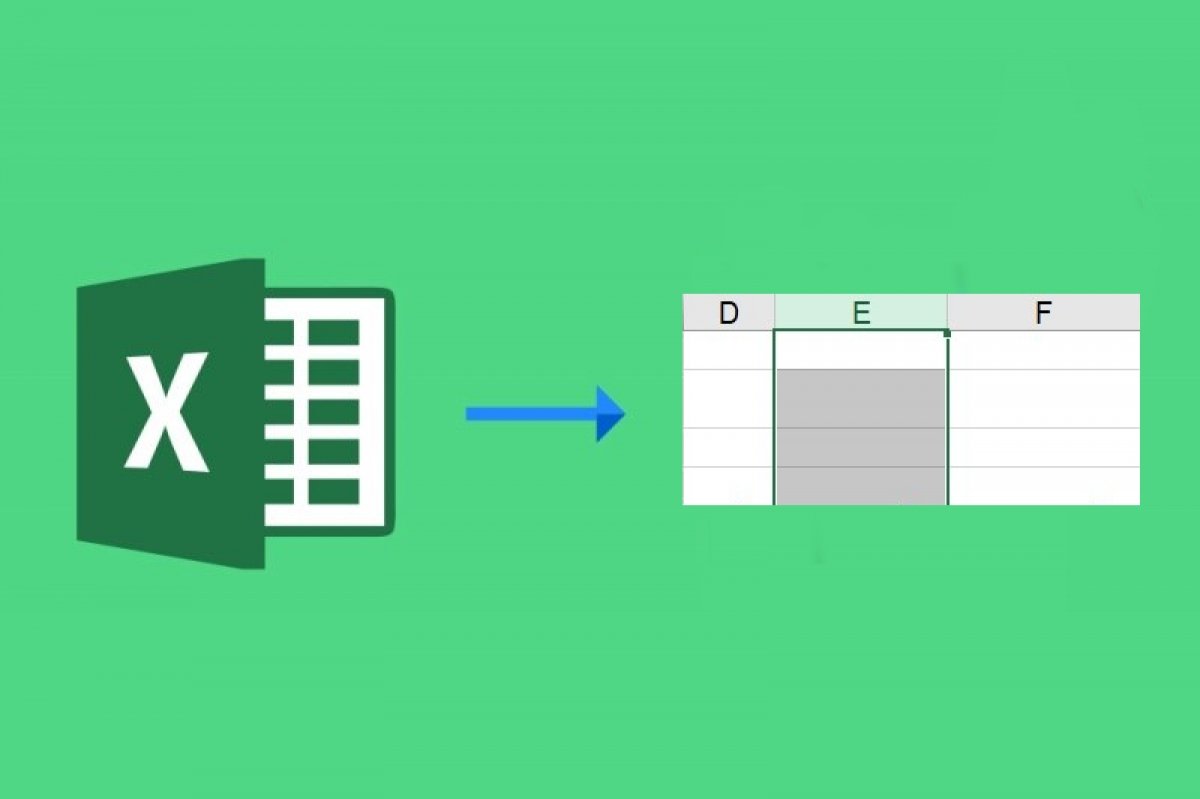En Microsoft Excel, una columna es una agrupación de celdas que se disponen en vertical de arriba hacia abajo. Cada columna se identifica mediante las letras que encontramos en la parte superior de la pantalla, que van en orden alfabético:
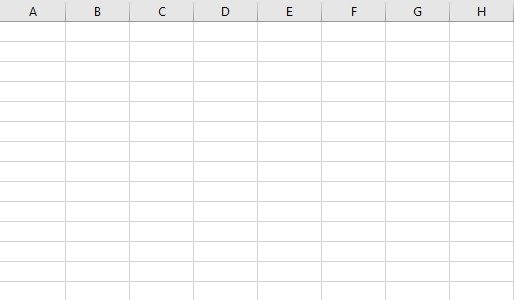 Columnas de Excel
Columnas de Excel
El orden de estas letras no se puede alterar y trabajaremos siempre teniendo en cuenta como referencia la letra que corresponda a cada columna. Podemos identificar una columna con un nombre completo (por ejemplo, “precio”), pero tendremos que especificar dicho nombre en la celda inmediatamente inferior a la letra:
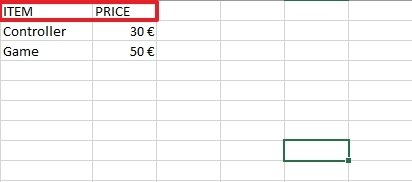 Identificadores de columnas introducidos por el usuario
Identificadores de columnas introducidos por el usuario
Como hay muchísimos más números que letras, cuando las columnas de la A a la Z se acaban, Excel retoma el conteo de columnas añadiendo una letra, de nuevo en orden alfabético, al primer espacio del identificador (AA, AB, AC, etcétera):
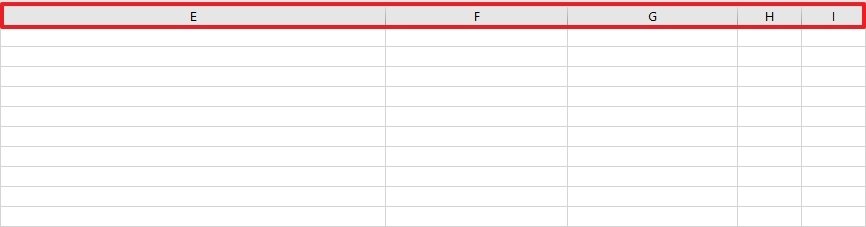 Modificación del ancho de las columnas por el usuario
Modificación del ancho de las columnas por el usuario
En las versiones antiguas de Excel había un máximo de 256 columnas, pero en las más actuales (desde 2007 en adelante) ese número ha aumentado hasta las 16384 exactamente.
A diferencia de las celdas, que son mucho más flexibles a la hora de editar el formato de las mismas, las columnas permiten características de edición más limitadas. De hecho, si hacemos clic con el botón derecho encima de una columna, veremos que sólo podemos modificar su anchura:
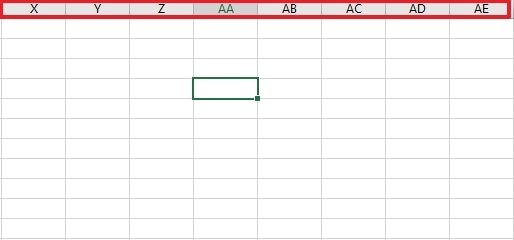 Identificadores de Excel más allá de la Z
Identificadores de Excel más allá de la Z
Para hacer esta operación ni siquiera hace falta clicar con el botón derecho. Puedes acercar el ratón a los bordes de la columna, y el cursor se transformará permitiéndote modificar el ancho de la columna arrastrando hacia la derecha o hacia la izquierda. Igualmente, cambiar el ancho de la columna sólo sirve para que veamos con mayor facilidad la información que esta contiene. No tiene ninguna influencia sobre los datos que dicha columna contiene.